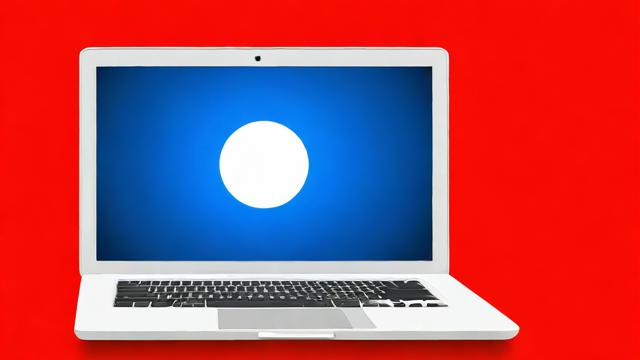如何将苹果照片快速传到电脑?5种实用方法分享
无论是旅行拍摄的风景照,还是家人聚会的珍贵瞬间,iPhone 拍摄的照片都值得妥善保存,手机存储空间有限,长期存放可能导致照片丢失或手机运行变慢,将苹果照片传到电脑,不仅能释放手机空间,还能方便整理和备份,本文将详细介绍几种简单有效的方法,帮助用户轻松完成照片传输。
使用数据线直接传输

这是最传统也最稳定的方式,适合需要批量导出照片的用户。
操作步骤:
- 使用原装或经过MFi认证的Lightning数据线(iPhone 15系列为USB-C接口),将iPhone连接到电脑的USB端口。
- 解锁手机,在弹出的提示中选择“信任此电脑”。
- 在电脑上打开“此电脑”(Windows)或“访达”(Mac),找到已连接的iPhone设备。
- 进入“DCIM”文件夹,选择需要的照片或视频,直接复制到电脑的指定文件夹。
优点:
- 传输速度快,适合大批量照片导出。
- 无需依赖网络,稳定性高。
缺点:
- 需要随身携带数据线。
- 部分Windows电脑可能需要安装iTunes才能识别设备。
通过iCloud同步
如果习惯使用苹果生态,iCloud照片库是最便捷的云端同步方案。
操作步骤:
- 在iPhone上进入“设置” > “[你的名字]” > “iCloud” > “照片”,开启“iCloud照片”。
- 在电脑上访问iCloud.com(需登录同一Apple ID),或下载“iCloud for Windows”客户端。
- 在“照片”选项中,可以直接查看和下载云端存储的照片。
优点:
- 自动同步,无需手动操作。
- 多设备共享,随时随地访问照片。
缺点:
- 免费存储空间仅5GB,超出需付费订阅。
- 依赖网络速度,大文件上传耗时较长。
利用AirDrop无线传输

对于Mac用户,AirDrop提供了一种极速无线传输方案。
操作步骤:
- 确保iPhone和Mac均开启Wi-Fi和蓝牙,且AirDrop设置为“所有人”或“仅限联系人”。
- 在iPhone的“照片”应用中选择要传输的图片,点击“分享”按钮,选择目标Mac设备。
- Mac端会收到提示,接收后照片默认保存在“下载”文件夹。
优点:
- 无需数据线,传输速度快。
- 支持原画质传输,无压缩。
缺点:
- 仅限苹果设备之间使用。
- 传输大量文件时需逐个确认,效率较低。
第三方工具辅助
如果以上方法均不符合需求,可以考虑使用专业的照片管理工具,如Google相册、Dropbox等。
操作示例(以Google相册为例):
- 在iPhone安装“Google相册”App,登录谷歌账号。
- 开启“备份与同步”功能,等待照片上传至云端。
- 在电脑浏览器访问photos.google.com,即可下载已备份的照片。
优点:
- 提供免费存储空间(高质量备份不限量)。
- 跨平台支持,Android、Windows、Mac均可使用。
缺点:
- 免费版可能会压缩画质。
- 依赖谷歌服务,国内用户可能需要特殊网络环境。
注意事项
- 备份习惯:无论采用哪种方式,定期备份照片至关重要,避免因设备故障导致数据丢失。
- 存储管理:导出照片后,可定期清理手机相册,但建议先在电脑或云端确认备份完成。
- 隐私安全:使用第三方工具时,注意权限设置,避免敏感照片泄露。

选择适合自己的传输方式,既能高效管理照片,又能确保珍贵回忆长久保存,无论是追求便捷的无线传输,还是偏好稳定的有线连接,关键在于养成定期整理和备份的习惯。
文章版权及转载声明
作者:豆面本文地址:https://www.jerry.net.cn/jdzx/42957.html发布于 2025-04-03 03:17:15
文章转载或复制请以超链接形式并注明出处杰瑞科技发展有限公司